由于jira是非开源的,所以自己测试用的是破解版本。仅限于自己测试使用,非商用。
本文参考文章,做了一些整理。
一、拉取镜像
jira:需要根据这个官网的jira版本构建一个破解版的jira镜像
docker pull atlassian/jira-software:8.4.0
jira 8.4.0适配的mysql数据库是5.7.x。
mysql:
docker pull mysql:5.7
二、构建pojie版的jira镜像
1.下载pojie程序包
参考文章中有:通过Docker安装JIRA8.4.0与Confluence7.0.2(破解版) - 简书
解压后将jar放到一个指定的目录,待会和Dockerfile同级目录。
2.构建Dockerfile
内容:
#截至2019年9月11日,最新版本为8.4.0,后期出现新版本可指定8.4.0进行安装。
FROM atlassian/jira-software:8.4.0
USER root
# 创建目录 /opt/jira/bin/
RUN mkdir -p /opt/atlassian/jira/bin/
# 将代理破解包加入容器
COPY "atlassian-agent.jar" /opt/atlassian/jira/
# 替换为自定义的配置文件
COPY custom-config.xml /var/atlassian/application-data/jira/dbconfig.xml
# 如果 setenv.sh 文件不存在,则创建一个空文件
RUN touch /opt/atlassian/jira/bin/setenv.sh
# 设置启动加载代理包
RUN echo 'export CATALINA_OPTS="-javaagent:/opt/atlassian/jira/atlassian-agent.jar ${CATALINA_OPTS}"' >> /opt/atlassian/jira/bin/setenv.sh
#暴露端口
EXPOSE 90003.构建镜像,执行命令
docker build -t jira/jira:8.4.0 .4.查看构建好的镜像
docker images ls
三、运行容器_dockercompose的方式
0.构建docker-compose.yml
仍然和jar一个目录就行。
内容:
version: '3'
services:
jira:
image: jira:8.4.0
container_name: jira_container
ports:
- "9000:8080"
depends_on:
- mysql
environment:
- MYSQL_HOST=mysql_container
- MYSQL_PORT=3306
- MYSQL_DATABASE=jiradb
- MYSQL_USER=jira
- MYSQL_PASSWORD=123456
networks:
- bridge
volumes:
- ./dbconfig.xml:/var/atlassian/application-data/jira/dbconfig.xml
- ./lib/:/var/atlassian/jira/lib/
mysql:
image: mysql:5.7
container_name: mysql_container
ports:
- "3306:3306"
environment:
MYSQL_ROOT_HOST: '%'
MYSQL_ROOT_PASSWORD: 123456
MYSQL_USER: jira
MYSQL_PASSWORD: 123456
MYSQL_DATABASE: jiradb
volumes:
- ./mysql_custom.cnf:/etc/mysql/mysql.conf.d/mysql_custom.cnf
- ./mysqld.cnf:/etc/mysql/conf.d/mysql.cnf
- ./init.sql:/docker-entrypoint-initdb.d/init.sql
networks:
- bridge
networks:
bridge:
driver: bridge一些小解释:
- 绑定./lib是为了能够将破解程序包让jira正确加载,这样子就可以实现破解了。
- jira的驱动程序在 /opt/atlassian/jira/lib下。
- networks这俩个必须绑定同一个网络才可能互相通信访问。
- 这里jira绑定容器内8080是由于jira默认的端口是8080。
对于mysql的一些小细节
这里mysql配置中的 mysql_custom.cnf 内容,为了跳过ssl,但是貌似没有效果,可以不用管,不影响。
0. mysql_custom.cnf 内容:
[mysqld]
skip_ssl这里的 mysqld.cnf 对mysql进行一个基础的设置:
1. mysqld.cnf内容:
[mysqld]
# 基本设置
user = jira
pid-file = /var/run/mysqld/mysqld.pid
socket = /var/run/mysqld/mysqld.sock
port = 3306
basedir = /usr
datadir = /var/lib/mysql
tmpdir = /tmp
skip-host-cache
skip-name-resolve
# Jira
default-storage-engine=INNODB
character_set_server=utf8mb4
innodb_default_row_format=DYNAMIC
innodb_large_prefix=ON
innodb_file_format=Barracuda
innodb_log_file_size=2G
# 字符集设置
#character-set-server = utf8mb4
collation-server = utf8mb4_unicode_ci
# 日志设置
log_error = /var/log/mysql/error.log
log_queries_not_using_indexes = 1
# InnoDB 存储引擎设置
innodb_file_per_table = 1
innodb_buffer_pool_size = 128M
innodb_log_file_size = 256M
innodb_flush_log_at_trx_commit = 1
# 安全设置
bind-address = 0.0.0.0这里的init.sql是初始化数据库做的一些操作,比如新建一个数据库,用户之类的。
2. init.sql 内容:
GRANT SELECT,INSERT,UPDATE,DELETE,CREATE,DROP,REFERENCES,ALTER,INDEX ON jira.* TO 'jira'@'%' IDENTIFIED BY 'jira';
GRANT ALL PRIVILEGES ON jira.* TO 'jira'@'%' IDENTIFIED BY 'jira';
SET PASSWORD FOR 'jira'@'%' = PASSWORD('123456');对于jira的一些小细节
0. dbconfig.xml
内容:
<jira-database-config>
<name>defaultDS</name>
<delegator-name>default</delegator-name>
<database-type>mysql</database-type>
<jdbc-datasource>
<url>jdbc:mysql://mysql_container:3306/jiradb?useUnicode=true&characterEncoding=UTF8&useSSL=false&sessionVariables=default_storage_engine=InnoDB</url>
<driver-class>com.mysql.jdbc.Driver</driver-class>
<username>jira</username>
<password>123456</password>
<pool-min-size>20</pool-min-size>
<pool-max-size>20</pool-max-size>
<pool-max-wait>30000</pool-max-wait>
<pool-max-idle>20</pool-max-idle>
<pool-remove-abandoned>true</pool-remove-abandoned>
<pool-remove-abandoned-timeout>300</pool-remove-abandoned-timeout>
<validation-query>select 1</validation-query>
<min-evictable-idle-time-millis>60000</min-evictable-idle-time-millis>
<time-between-eviction-runs-millis>300000</time-between-eviction-runs-millis>
<pool-test-while-idle>true</pool-test-while-idle>
<pool-test-on-borrow>false</pool-test-on-borrow>
<validation-query-timeout>3</validation-query-timeout>
</jdbc-datasource>
</jira-database-config>因为是要用docker-compose去部署这两个容器,并且在同一个网络中,所以就可以通过容器名称去访问,所以这里是mysql的容器名称:mysql_container
这个 dbconfig.xml 也可以在 jira官网中找到。
1. /lib/文件夹
将 atlassian-agent.jar (破解包)放到新建的lib文件夹下。

现在的目录大致是这样子:
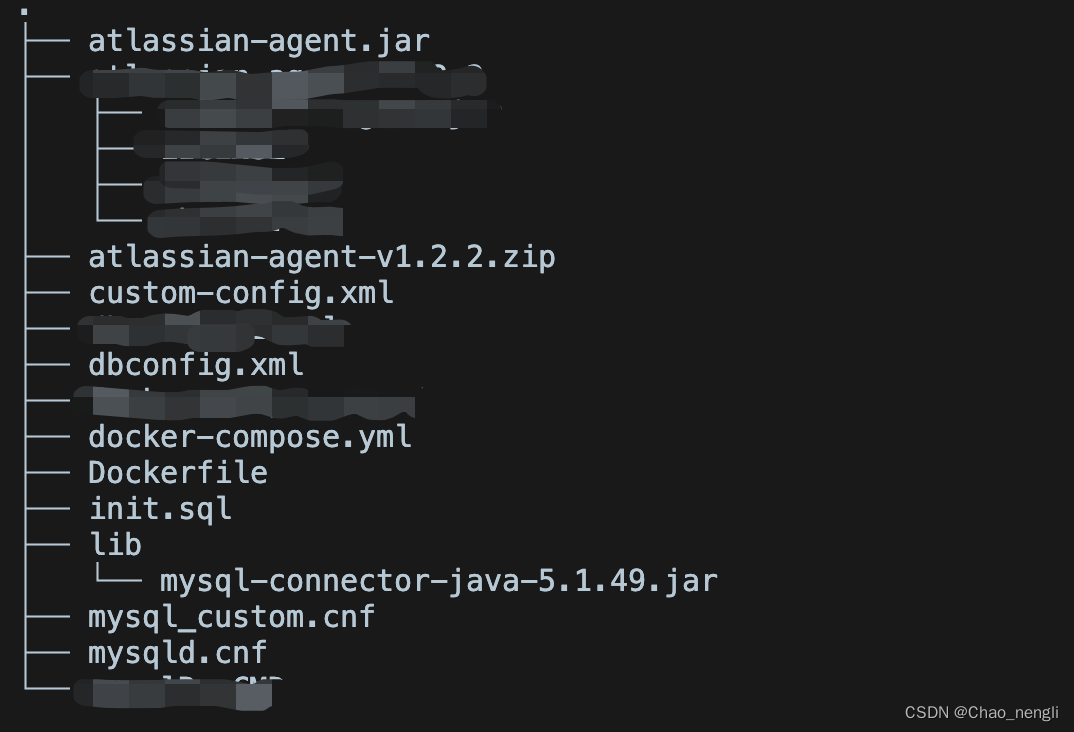
2. 执行命令
在当前这个目录执行:
docker-compose up -d1.访问
部署的ip+9000即可.
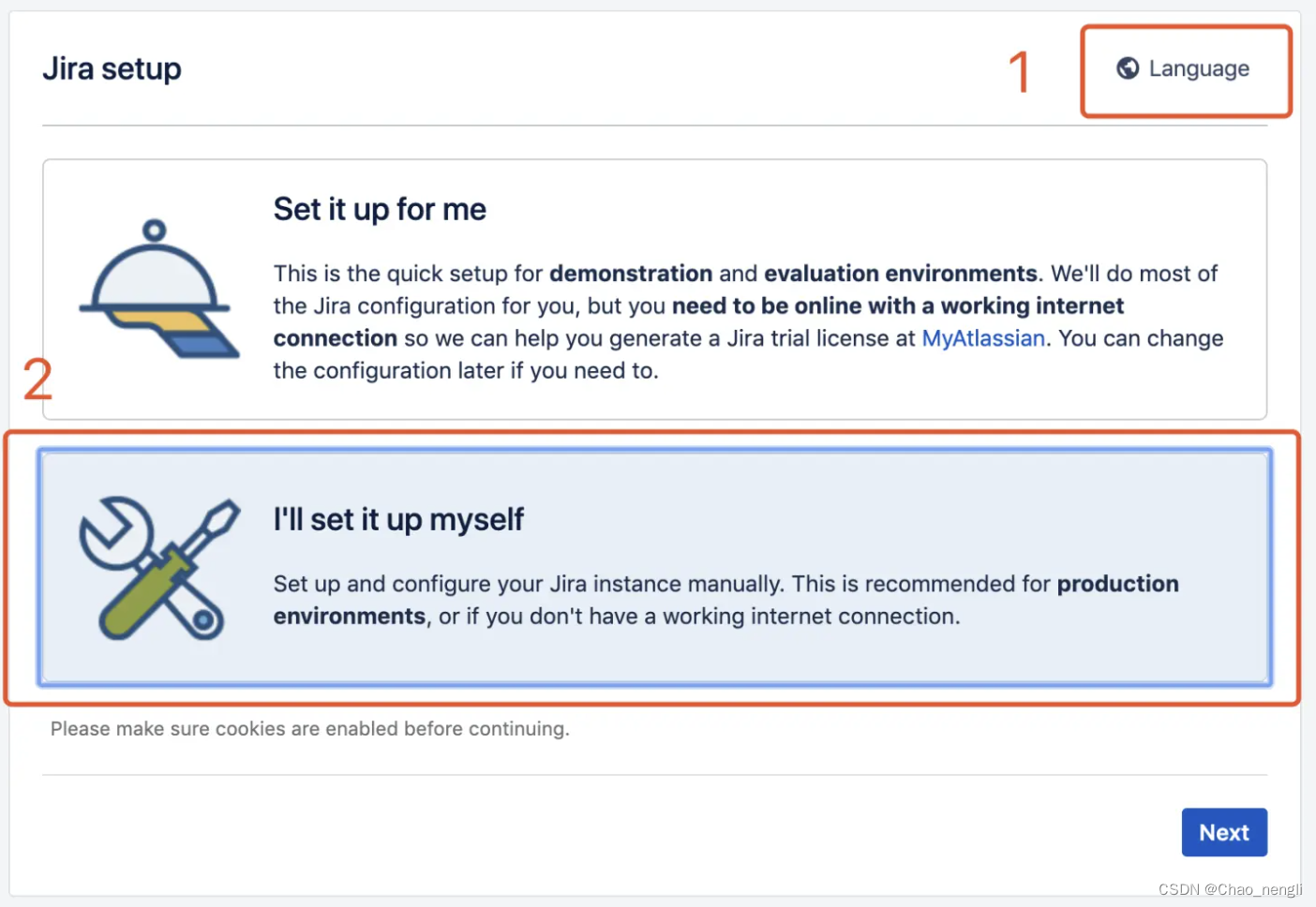






















 1073
1073











 被折叠的 条评论
为什么被折叠?
被折叠的 条评论
为什么被折叠?










